Snadný a rychlý průvodce rootnutím systému Android

Po rootnutí telefonu s Androidem máte plný přístup k systému a můžete spouštět mnoho typů aplikací, které vyžadují root přístup.
Kód chyby Google Play 192 se objeví na obrazovce, když se vašemu zařízení Android nepodaří stáhnout nové aplikace nebo hry. První věc, kterou byste měli udělat, když se zobrazí tato chyba, je restartování zařízení. Pokud tato tvrdohlavá chyba přetrvává, postupujte podle níže uvedených řešení pro odstraňování problémů.
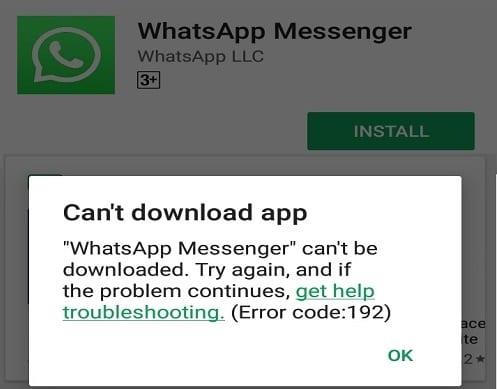
Pokud chyba přetrvává i po restartování zařízení, vynucte si ukončení Google Play a vymažte mezipaměť.
Přejděte do Nastavení , klepněte na Aplikace , vyberte aplikaci Obchod Google Play a klepněte na možnost Vynutit zastavení .
Poté se vraťte do aplikace Obchod Play a vyberte Úložiště .
Stiskněte tlačítko Vymazat mezipaměť a zkontrolujte výsledky.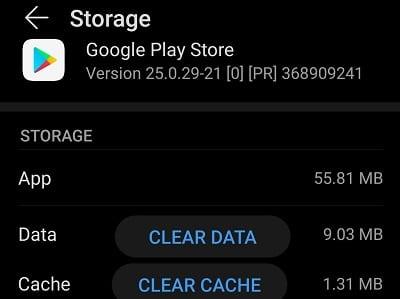
Pokud problém přetrvává, klepněte také na možnost Vymazat data .
Opakujte stejné kroky a vymažte mezipaměť a data ze Správce stahování a aplikace Služby Google Play .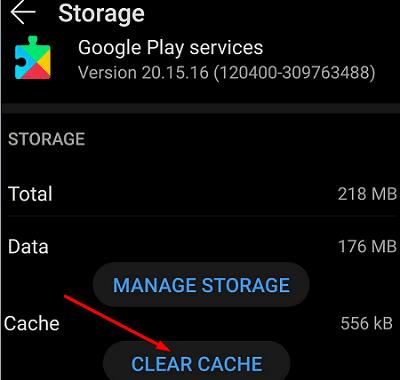
Chcete-li se ujistit, že soubory mezipaměti jiných aplikací nenarušují aplikaci Obchod Play, přejděte do Nastavení , vyberte Úložiště a klepnutím na možnost Vyčistit odstraňte všechny nevyžádané soubory.
Pokud používáte mobilní připojení, povolte režim Letadlo na 30 sekund. Poté vypněte režim Letadlo a ujistěte se, že jsou vypnutá mobilní data. Připojte zařízení k bezdrátovému připojení a zkontrolujte, zda chyba 192 přetrvává. Mimochodem, pokud jsou ke stejné síti připojena další zařízení, odpojte je a zkontrolujte výsledky.
Chyba 192 může také znamenat, že vám dochází úložný prostor. Přejděte do Nastavení , klepněte na Úložiště a ujistěte se, že je v zařízení dostatek volného místa ke stažení nové aplikace. Pokud má vaše zařízení málo místa a má k dispozici méně než 1 GB volného místa, smažte všechny multimediální soubory a aplikace, které již nepotřebujete. V ideálním případě se pokuste uvolnit alespoň 5 GB úložného prostoru. Restartujte zařízení a zkuste problematickou aplikaci stáhnout znovu.
Pokud je vaše zařízení vybaveno kartou SD, ujistěte se, že je správně nastavena. Vyjměte SD kartu, restartujte zařízení, znovu vložte kartu a zkuste to znovu.
Pokud vás chyba 192 začala obtěžovat krátce po aktualizaci aplikace Obchod Play nebo OS Android, odinstalujte aktualizace aplikace. Přejděte do Nastavení , vyberte Aplikace , klepněte na aplikaci Obchod Google Play a vyberte Další (tři tečky). Poté vyberte Odinstalovat aktualizace , potvrďte svou volbu a restartujte zařízení.
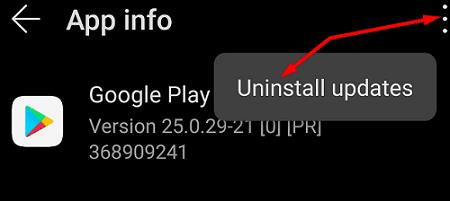
Pokud jsou vaše nastavení data a času nepřesná, servery Google mohou odmítnout odpovědět na žádost o stažení vašeho zařízení.
Přejděte na Nastavení a klepněte na Nastavení data a času . Nechte své zařízení automaticky nastavit datum a čas.
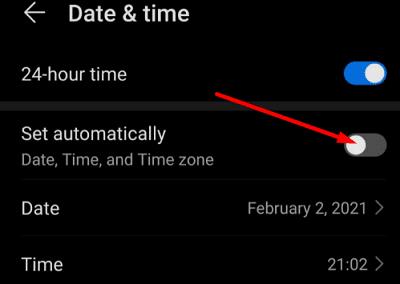
Kód chyby 192 může také znamenat, že aplikaci Google Play se nepodařilo rozpoznat váš účet Google. Chcete-li problém vyřešit, přejděte do Nastavení , klepněte na Účty a poté vyberte Odebrat účet . Počkejte dvě nebo tři minuty a znovu přidejte svůj účet.

Pokud vám chyba 192 brání ve stahování nových aplikací do zařízení Android, vymažte mezipaměť Obchodu Play a restartujte zařízení. Pokud chyba přetrvává, použijte jiné připojení, odinstalujte poslední aktualizace Obchodu Play a znovu přidejte svůj účet Google. Napište nám komentář níže a dejte nám vědět, která metoda vám pomohla.
Po rootnutí telefonu s Androidem máte plný přístup k systému a můžete spouštět mnoho typů aplikací, které vyžadují root přístup.
Tlačítka na vašem telefonu s Androidem neslouží jen k nastavení hlasitosti nebo probuzení obrazovky. S několika jednoduchými úpravami se z nich mohou stát zkratky pro rychlé pořízení fotografie, přeskakování skladeb, spouštění aplikací nebo dokonce aktivaci nouzových funkcí.
Pokud jste si v práci nechali notebook a musíte poslat šéfovi naléhavou zprávu, co byste měli dělat? Použijte svůj chytrý telefon. Ještě sofistikovanější je proměnit telefon v počítač pro snazší multitasking.
Android 16 má widgety pro zamykací obrazovku, které vám umožňují měnit zamykací obrazovku dle libosti, díky čemuž je zamykací obrazovka mnohem užitečnější.
Režim Obraz v obraze v systému Android vám pomůže zmenšit video a sledovat ho v režimu obraz v obraze, takže video budete moci sledovat v jiném rozhraní, abyste mohli dělat i jiné věci.
Úprava videí na Androidu bude snadná díky nejlepším aplikacím a softwaru pro úpravu videa, které uvádíme v tomto článku. Ujistěte se, že budete mít krásné, kouzelné a elegantní fotografie, které můžete sdílet s přáteli na Facebooku nebo Instagramu.
Android Debug Bridge (ADB) je výkonný a všestranný nástroj, který vám umožňuje dělat mnoho věcí, jako je vyhledávání protokolů, instalace a odinstalace aplikací, přenos souborů, rootování a flashování vlastních ROM, vytváření záloh zařízení.
S aplikacemi s automatickým klikáním. Při hraní her, používání aplikací nebo úkolů dostupných na zařízení nebudete muset dělat mnoho.
I když neexistuje žádné magické řešení, malé změny ve způsobu nabíjení, používání a skladování zařízení mohou výrazně zpomalit opotřebení baterie.
Telefon, který si mnoho lidí v současnosti oblíbilo, je OnePlus 13, protože kromě špičkového hardwaru disponuje také funkcí, která existuje již desítky let: infračerveným senzorem (IR Blaster).
Google Play je pohodlný, bezpečný a funguje dobře pro většinu lidí. Existuje však celý svět alternativních obchodů s aplikacemi – některé nabízejí otevřenost, jiné upřednostňují soukromí a některé jsou jen zábavnou změnou tempa.
TWRP umožňuje uživatelům ukládat, instalovat, zálohovat a obnovovat firmware na svých zařízeních, aniž by se museli obávat ovlivnění stavu zařízení při rootování, flashování nebo instalaci nového firmwaru na zařízeních Android.
Pokud si myslíte, že své zařízení Galaxy dobře znáte, Good Lock vám ukáže, co všechno toho dokáže.
Většina z nás se k nabíjecímu portu smartphonu chová, jako by jeho jediným úkolem bylo udržovat baterii naživu. Ale tento malý port je mnohem výkonnější, než si myslíme.
Pokud vás už nebaví obecné tipy, které nikdy nefungují, zde je několik, které tiše mění způsob, jakým fotografujete.
Většina dětí si raději hraje než se učí. Tyto mobilní hry, které jsou zároveň vzdělávací i zábavné, však malé děti zaujmou.
Podívejte se na Digitální pohodu na svém telefonu Samsung a zjistěte, kolik času trávíte během dne na telefonu!
Aplikace pro falešné hovory vám pomůže vytvářet hovory z vašeho vlastního telefonu, abyste se vyhnuli nepříjemným a nechtěným situacím.
Pokud chcete svůj telefon skutečně ochránit, je načase, abyste ho začali zamykat, abyste zabránili krádeži a zároveň jej ochránili před hackerskými útoky a podvody.
USB port na vašem telefonu Samsung slouží k více než jen nabíjení. Od proměny telefonu ve stolní počítač až po napájení jiných zařízení, tyto málo známé aplikace změní způsob, jakým své zařízení používáte.
Po rootnutí telefonu s Androidem máte plný přístup k systému a můžete spouštět mnoho typů aplikací, které vyžadují root přístup.
Tlačítka na vašem telefonu s Androidem neslouží jen k nastavení hlasitosti nebo probuzení obrazovky. S několika jednoduchými úpravami se z nich mohou stát zkratky pro rychlé pořízení fotografie, přeskakování skladeb, spouštění aplikací nebo dokonce aktivaci nouzových funkcí.
Pokud jste si v práci nechali notebook a musíte poslat šéfovi naléhavou zprávu, co byste měli dělat? Použijte svůj chytrý telefon. Ještě sofistikovanější je proměnit telefon v počítač pro snazší multitasking.
Android 16 má widgety pro zamykací obrazovku, které vám umožňují měnit zamykací obrazovku dle libosti, díky čemuž je zamykací obrazovka mnohem užitečnější.
Režim Obraz v obraze v systému Android vám pomůže zmenšit video a sledovat ho v režimu obraz v obraze, takže video budete moci sledovat v jiném rozhraní, abyste mohli dělat i jiné věci.
Úprava videí na Androidu bude snadná díky nejlepším aplikacím a softwaru pro úpravu videa, které uvádíme v tomto článku. Ujistěte se, že budete mít krásné, kouzelné a elegantní fotografie, které můžete sdílet s přáteli na Facebooku nebo Instagramu.
Android Debug Bridge (ADB) je výkonný a všestranný nástroj, který vám umožňuje dělat mnoho věcí, jako je vyhledávání protokolů, instalace a odinstalace aplikací, přenos souborů, rootování a flashování vlastních ROM, vytváření záloh zařízení.
S aplikacemi s automatickým klikáním. Při hraní her, používání aplikací nebo úkolů dostupných na zařízení nebudete muset dělat mnoho.
I když neexistuje žádné magické řešení, malé změny ve způsobu nabíjení, používání a skladování zařízení mohou výrazně zpomalit opotřebení baterie.
Telefon, který si mnoho lidí v současnosti oblíbilo, je OnePlus 13, protože kromě špičkového hardwaru disponuje také funkcí, která existuje již desítky let: infračerveným senzorem (IR Blaster).
















